Arduino Nano ESP32 – Mehrere LEDs blinken
Dieses Tutorial zeigt Ihnen, wie Sie den Arduino Nano ESP32 programmieren, um mehrere LEDs gleichzeitig blinken zu lassen, ohne sich auf die Delay-Funktion zu verlassen. Jede LED kann mit einer anderen Frequenz blinken als die anderen. Wir verwenden drei LEDs als Beispiel, aber Sie können den Code leicht anpassen, um weitere LEDs blinken zu lassen.
Erforderliche Hardware
Oder Sie können die folgenden Kits kaufen:
| 1 | × | DIYables Sensor-Kit (30 Sensoren/Displays) | |
| 1 | × | DIYables Sensor-Kit (18 Sensoren/Displays) |
Kaufhinweis: Um den Verdrahtungsprozess zu vereinfachen, empfehlen wir die Verwendung des LED Module, das mit einem eingebauten Widerstand geliefert wird.
Über LED
Wir haben ein spezielles Tutorial zur LED. Das Tutorial enthält detaillierte Informationen und Schritt-für-Schritt-Anleitungen zur Hardware-Pinbelegung, zum Funktionsprinzip, zur Verdrahtung mit dem ESP32, zum Arduino Nano ESP32-Code... Erfahren Sie mehr darüber unter dem folgenden Link:
Verdrahtungsdiagramm
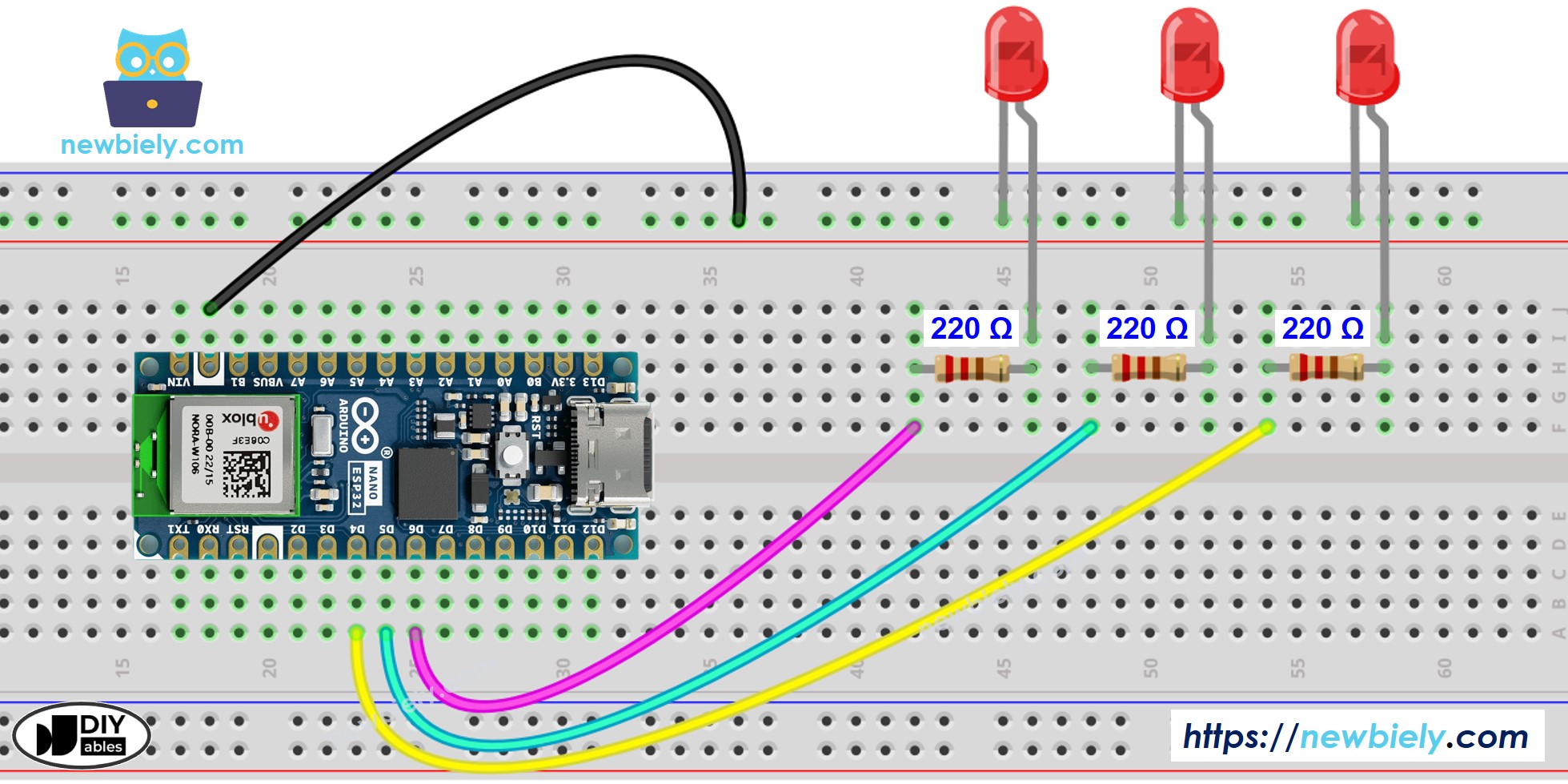
Dieses Bild wurde mit Fritzing erstellt. Klicken Sie, um das Bild zu vergrößern.
Arduino Nano ESP32-Code - Mehrere LEDs blinken
Um mehrere LEDs blinken zu lassen, können wir die delay()-Funktion nicht verwenden. Stattdessen müssen wir die millis()-Funktion verwenden und die Zeitstempel verwalten.
Die Verwaltung von Zeitstempeln beim Blinken mehrerer LEDs kann für Anfänger herausfordernd sein. Glücklicherweise vereinfacht die ezLED library den Prozess des Blinkens mehrerer LEDs, indem sie Zeitstempel intern verwaltet. Dies erspart den Benutzern die Notwendigkeit, die Zeitstempelverwaltung bei der Nutzung dieser Bibliothek selbst zu übernehmen. Außerdem können Sie die Lesbarkeit und Kürze des Codes verbessern, indem Sie ein Array von LEDs verwenden.
Schnelle Schritte
Um mit dem Arduino Nano ESP32 zu beginnen, befolgen Sie diese Schritte:
- Wenn Sie neu bei Arduino Nano ESP32 sind, lesen Sie das Tutorial dazu, wie man die Umgebung für Arduino Nano ESP32 in der Arduino IDE einrichtet wie man die Umgebung für Arduino Nano ESP32 in der Arduino IDE einrichtet.
- Verbinden Sie die Bauteile gemäß dem bereitgestellten Diagramm.
- Verbinden Sie das Arduino Nano ESP32-Board mit Ihrem Computer über ein USB-Kabel.
- Starten Sie die Arduino IDE auf Ihrem Computer.
- Wählen Sie das Arduino Nano ESP32-Board und seinen entsprechenden COM-Port.
- Klicken Sie auf das Libraries-Symbol in der linken Leiste der Arduino IDE.
- Suchen Sie “ezLED”, und finden Sie dann die LED-Bibliothek von ArduinoGetStarted.
- Klicken Sie auf die Install-Schaltfläche, um die ezLED-Bibliothek zu installieren.
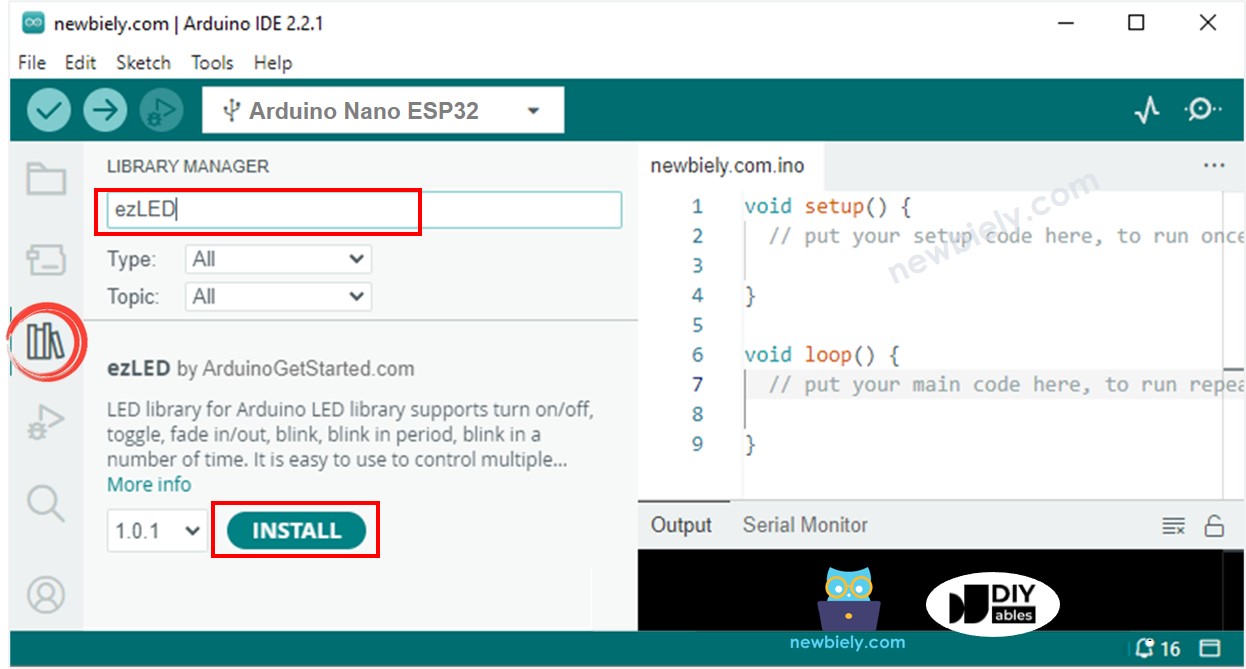
- Kopieren Sie den obigen Code und fügen Sie ihn in die Arduino IDE ein.
- Kompilieren und laden Sie den Code auf das Arduino Nano ESP32-Board hoch, indem Sie in der Arduino IDE auf die Schaltfläche Hochladen klicken.
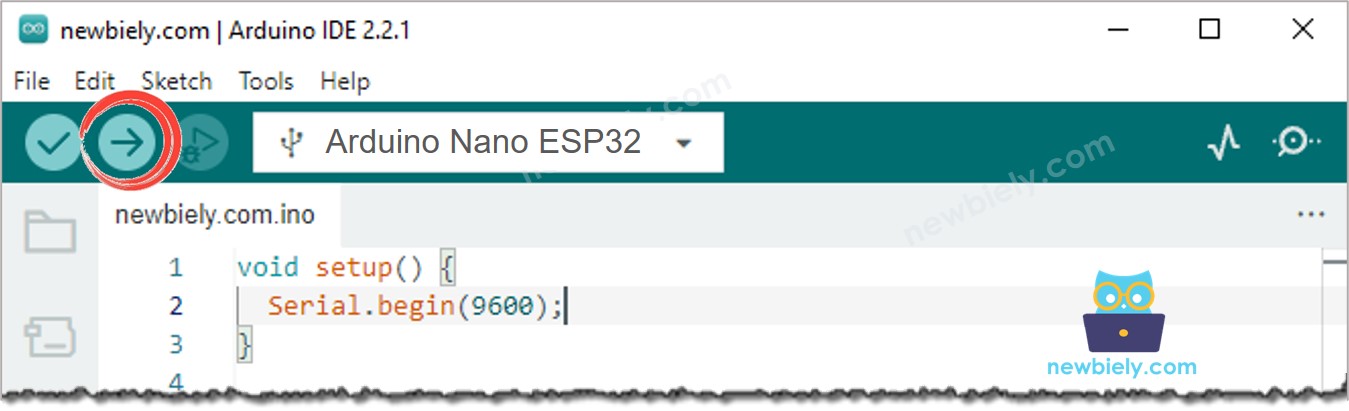
- Überprüfen Sie den Status der LED.
Arduino Nano ESP32 Code - Mehrere LEDs mithilfe eines Arrays blinken
Wir können den obigen Code optimieren, indem wir ein Array von LEDs verwenden. Der unten stehende Code verwendet das Array, um LED-Objekte zu verwalten.
Für das flexible Blinken verweisen Sie bitte auf andere Funktionen der ezLED-Bibliothek.
Video Tutorial
Wir erwägen die Erstellung von Video-Tutorials. Wenn Sie Video-Tutorials für wichtig halten, abonnieren Sie bitte unseren YouTube-Kanal , um uns zu motivieren, die Videos zu erstellen.
